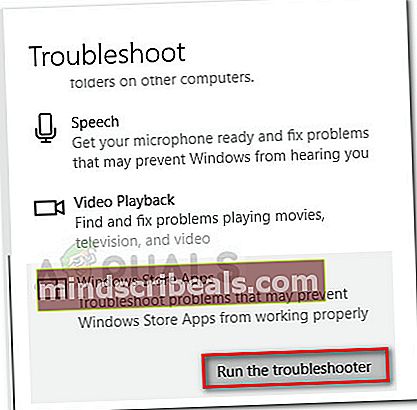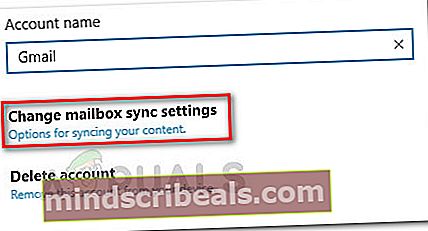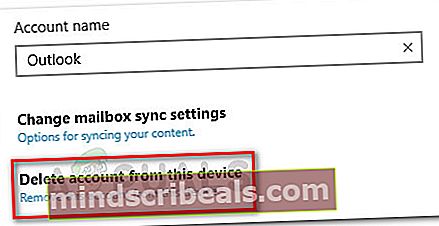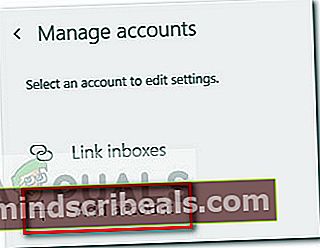Jak opravit chybový kód pro odesílání a přijímání 0x80072f89
The kód chyby 0x80072f89 se obvykle setkávají uživatelé systému Windows, když nemohou odesílat nebo přijímat nový e-mail prostřednictvím aplikace Windows Email. Chyba je většinou hlášena v systému Windows 10, ale v systému Windows 8.1 existuje jen málo zpráv o ní.
Po prozkoumání problému a prohlédnutí různých zpráv uživatelů se zdá, že chybový kód souvisí s problémem s certifikátem SSL. Mějte však na paměti, že je to pravda, pouze pokud získáteKód chyby 0x80072f89uvnitř aplikace Windows Mail.
Pokud se v současné době potýkáte s tímto konkrétním problémem, tento článek vám pomůže problém vyřešit. Níže máte kolekci metod, které ostatní uživatelé v podobné situaci použili k vyřešeníkód chyby 0x80072f89.Postupujte podle pokynů, dokud nenajdete opravu, která bude efektivní při odstraňování problému.
Metoda 1: Spuštění Poradce při potížích s Windows Store Apps
Některým uživatelům se problém podařilo vyřešit spuštěním nástroje Poradce při potížích s Windows Store Apps. Pokud k chybě dojde kvůli některým datům aplikace, měl by být nástroj pro odstraňování problémů schopen ji zjistit a postarat se o problém.
Poznámka: Tato metoda je použitelná pouze v systému Windows 10. Pokud máte starší verzi systému Windows, stáhněte si nástroj z tohoto odkazu (tady) nebo skočit přímo na Metoda 2.
Zde je stručný průvodce spuštěním Poradce při potížích s aplikacemi pro Windows Store:
- lis Klávesa Windows + R. otevřete pole Spustit. Zadejte „ms-settings: troubleshoot“A udeřil Enter otevřít Odstraňování problémů záložka Nastavení Jídelní lístek.

- Na kartě Řešení potíží přejděte dolů na Najděte a opravte další problémy, vyberte Aplikace Windows Store a klikněte na Spusťte nástroj pro odstraňování problémů.
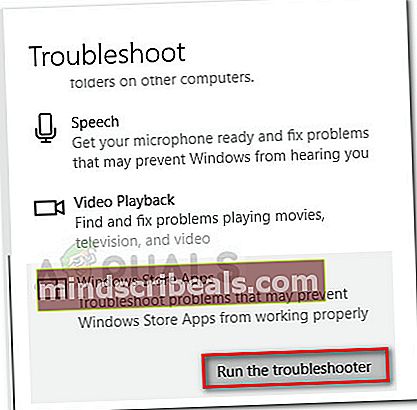
- Počkejte, dokud není skenování dokončeno, a poté klikněte na Použít tuto opravu k vyřešení zjištěných problémů.
- Restartujte počítač a zkontrolujte, zda je problém vyřešen při příštím spuštění. Pokud problém stále přetrvává, pokračujte další metodou níže.
Metoda 2: Portování serverů příchozí a odchozí pošty
Vzhledem k tomu, že problém většinou souvisí s certifikátem SSL, bude problém pravděpodobně vyřešen, pokud se rozhodnete portovat servery příchozí a odchozí pošty. Někteří uživatelé se setkávají skód chyby 0x80072f89rychle to opravili pomocí vestavěného Pošta nastavení pro přenos připojení. Zde je stručný návod, jak to udělat:
- Otevři Aplikace Mail a klikněte na Nastavení ikona (ikona ozubeného kola). Dále klikněte na Spravovat účty a klikněte na svůj účet.
- V nastavení účtu ve vašem e-mailu klikněte na Změňte nastavení synchronizace poštovní schránky.
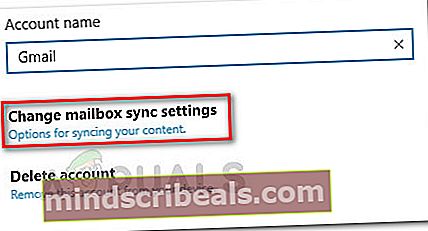
- V dalším okně se posuňte úplně dolů a klikněte na I.informace o serveru příchozí a odchozí pošty (pod Pokročilé nastavení poštovní schránky).
- Přidat port: 995 na váš příchozí poštovní server. Zde je jeden příklad:
pop. * myserver.net *:995
Poznámka: Mějte na paměti, že * myserver.net * je prostě zástupný symbol. Nahraďte jej jménem svého poštovního serveru.
- Přidat port: 465 tvému odchozí server (SMTP). Zde je jeden příklad:
smtpout. * myserver.net *: 465
Poznámka: Stejné jako výše,* myserver.net * je prostě zástupný symbol. Nahraďte jej jménem svého poštovního serveru.
- Uložte změny, restartujte počítač a zkontrolujte, zda byl problém vyřešen při příštím spuštění. Pokud problém stále přetrvává, přejděte dolů na konečnou metodu.
Metoda 3: Znovu vytvoření poštovního účtu v programu Windows Mail
Pokud je problém způsoben bezpečnostním certifikátem na vašem e-mailovém serveru, který Windows považuje za neplatný, problém bude vyřešen opětovným vytvořením vašeho e-mailového účtu v programu Windows Mail.
Někteří uživatelé dokázali vyřešit problém po odstranění poštovního účtu z Windows Mail a jeho opětovném nastavení bez Možnosti SLL. To by mohlo uvolnit antispamové zabezpečení vašeho e-mailu, ale obvykle je to efektivní při jeho eliminaciKód chyby 0x80072f89.
Zde je stručný průvodce, jak odstranit e-mailový účet a nastavit jej znovu bez možností SLL:
- Otevřete Windows Email, klikněte na Nastavení kolo a vybrat Spravovat účty.

- Klikněte na svůj účet a poté vyberte Smažte účet z tohoto zařízení.
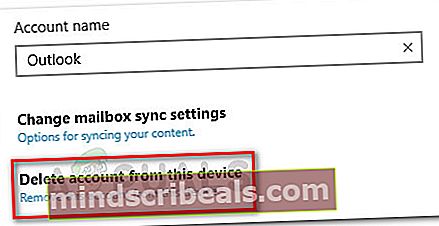
- Klikněte na ikonu Vymazat tlačítko pro potvrzení vaší volby. Jakmile je účet odstraněn, klikněte na Hotovo k dokončení procesu.
- Znovu klikněte na kolečko nastavení, přejděte na Spravovat účty a klikněte na Přidat účet.
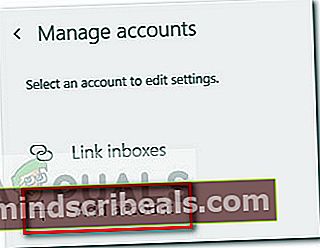
- Vyberte svého poskytovatele e-mailu a dokončete proces zadáním e-mailových údajů. Nezapomeňte zrušit zaškrtnutí všech políček souvisejících s certifikáty SSL, aby stejný certifikát již nebyl problémem.
- Zkuste poslat e-mail ze svého nově vytvořeného e-mailového účtu a zkontrolujte, zda se problém opakuje.